Læg et budget for din ordre
Budgetmodulet
Budgetmodulet hjælper dig med løbende at holde de forventede udgifter og indtægter på et tilbud/ordre op imod det faktiske forbrug på arbejdssedlen og de fakturerede beløb. Du kan med fordel benytte budgetmodulet når du arbejder på større fastprissager/entrepriser. På den måde får du en unik mulighed for tæt at kunne følge, hvordan økonomien udvikler sig på en arbejdsseddel både i forhold til udgifter og indtægter.
Hvis du ikke har tilføjet budgetstyring til en arbejdsseddel, har du adgang til forbrugsoverblikket, som giver mulighed for at følge udgifter til materialer og tid samt indtægter.
Budgetposter
Et budget er opbygget af en eller flere budgetposter, som giver dig mulighed for at gruppere de udgiftstyper, du har defineret. Det kan f.eks. være, at du ønsker at samle alle udgifterne vedrørende gravearbejde, så du kan holde de faktiske udgifter op mod det du havde forventet inden arbejdet gik i gang.
Budgetpostnavn
Navnet på budgetposten er den beskrivelse du vælger til de udgifter på denne budgetpost f.eks. Gravearbejde.
Tilbudskalkulation
I tilbudskalkulation angiver du et beløb for hver budgetpost. Det er den udgift du forventer at få, når du laver dit tilbud til kunden. Det er typisk de beløb du tager udgangspunkt i, når du skal beregne tilbudssummen til kunden. Tilbudskalkulationen er låst på arbejdssedlen og kan kun rettes i stadiet ’ Tilbudskladde’.
Ordrekalkulation
Denne kalkulation kan du bruge, når tilbuddet er accepteret af kunden. I denne fase indhentes f.eks. priser fra dine leverandører, og priserne kan have ændret sig, siden tilbuddet blev afgivet. Derfor kan ordrekalkulationen have ændret sig i forhold til tilbudskalkulationen. Ordrekalkulationen er låst på arbejdssedlen, og kan kun rettes i stadiet ’Ordrekladde’.
Reguleringer
Beløbet i reguleringer er omkostninger, som sker ifølge ændringer i arbejdet. Det kan f.eks. være udgifter til ekstraarbejder eller andre forbehold man har angivet i tilbuddet. Reguleringer kan tilføjes løbende både på ordre og arbejdssedlen.
Revideret
Beløbet i revideret er en automatisk sammentælling af beløbene fra felterne ordrekalkulation og reguleringer. Det giver det samlede billede af, hvor meget i forventer at forbruge.
Til dato
I feltet til dato vises, for hver budgetpost, hvor meget der er forbrugt til den givne dato. I datofeltet i toppen af budgettet kan du selv vælge til hvilken dato du ønsker opgørelsen lavet. Som standard vælges dags dato.
Total
For hver budgetpost vises en total, hvor både afholdt og planlagt forbrug er sammentalt. Når arbejdssedlen er afsluttet, vil beløbet her være det det samlede forbrug.
Luk denne sektion
Opsætning af budgetmodulet
For at få budgetmodulet til at udspecificere udgifterne på de forskellige budgetposter, skal du først opsætte budgetmodulet.
Du finder opsætningen i administrationsmenuen. Øverst til højre klikker du på Tandhjulet -> 'Administration' -> 'Budgetindstillinger'.
Aktive budgetposter
En budgetpost giver dig mulighed for at samle en bestemt type af omkostninger på en arbejdsseddel. Det kan f.eks. være at du ønsker at samle alle udgifterne vedrørende gravearbejde, så du kan holde de faktiske udgifter til gravearbejdet op mod det du havde forventet inden arbejdet gik i gang.

Du kan oprette budgetposter ved i øverste højre hjørne at klikke på 'Opret ny' -> 'Budgetpost'.
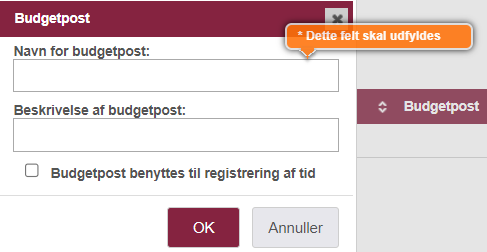
Her angiver du et navn. Navnet vil blive vist i budgetoversigten på arbejdssedlerne. Du kan vælge at give din budgetpost en beskrivelse hvis du har behov for det. Inden du opretter din budgetpost skal du også tage stilling til om posten skal kunne benyttes til at registrering af tid.
Når du har lavet alle budgetposterne så kan du begynde at oprette budgetter på ordre og tilbud.
Budgetposter for leverandører
Når du har registreret en faktura fra en leverandør, f.eks. via EDI, kan du vælge, hvilken budgetpost fakturaer fra leverandøren skal placeres på. For at tilføje en budgettype til en leverandør, så klik på 'Opret ny' -> 'Leverandør til budgetpost'.

Når der fremover registreres en faktura fra Maler Madsen på CVR-nummer 12345678, så vil den automatisk blive knyttet til budgetposten som vi har kaldt ’Diverse underentreprenører’.

På den måde, så behøver du kun at tage stilling til de fakturaer, der skal på en anden budgetpost.
Når en faktura er registreret i Minuba enten som EDI eller manuelt, får man mulighed for at tage stilling til budgetposten når den behandles.
Budgetposter for egne materialer
På samme måde som registrerede leverandørfakturaer automatisk kan lægges på en budgetpost, så kan registrering af egne materialer automatisk bindes til en bestemt budgetpost. For at tilføje materialer til de oprettede budgetposter, klik på 'Opret ny' -> 'Materiale til budgetpost'.
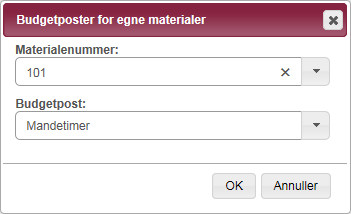
Tryk 'OK' for at gemme.

Som du kan se på tabellen er materialet “101 – Mandetimer”, sat til at være på budgetposten “Anden tidstype”. Det betyder, at timeregistreringer på materiale “101” på en arbejdsseddel, automatisk vil blive placeret som omkostning på budgetposten “Anden tidstype”.
Luk denne sektion
Lav budget for et tilbud/ordre
Du kan med fordel benytte budgetmodulet når du arbejder på større fastprissager/entrepriser. På den måde får du en unik mulighed for tæt at kunne følge, hvordan økonomien udvikler sig på en arbejdsseddel både i forhold til udgifter og indtægter.
For at tilføje et budget skal du være på ordrekladden eller tilbudskladden. Klik på 'Ordre' i proceslinjen og vælg 'Budget'.
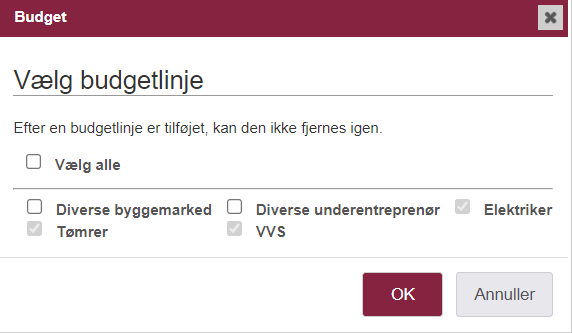
Vælg nu de budgetposter du vil benytte på aktuelle tilbud/ordre. For hver budgetpost du tilføjer, kan du gruppere udgifterne, så du løbende kan følge op. Når du har tilføjet de ønskede budgetposter klikker du 'OK'.
På tilbuds-/ordrekladden kan du nu se et nyt afsnit 'Budget'. For hver budgetpost du valgte vil du finde en tilsvarende linje.
For hver budgetpost udfylder du det beløb i tilbudskalkulation, som du forventer at have af udgifter på denne ordre.
Når kunden har accepteret tilbuddet kan du i ordrekalkulation det omkostningsbeløb, som du får på baggrund af tilbuddene fra dine leverandører.
I reguleringer kan du skrive omkostninger for eksempelvis ekstraarbejder, som måtte være kommet til siden tilbuddet er afgivet.
Skab et overblik
Når ordren er godkendt vises nu budgetoverblikket og kalkulationskolonnerne bliver låst.
På arbejdssedlen viser tre diagrammer et hurtigt overblik over økonomien for ordren.
Diagrammet 'Omsætning' viser faktureringsgraden fordelt på faktureret beløb, ikke faktureret beløb samt ikke fakturerede ekstraarbejder.
Diagrammet 'Omkostninger' viser færdiggørelsesgraden baseret på udgifter fordelt på, hvor meget i har brugt af jeres budget og hvor meget i har tilbage at bruge af.
Diagrammet 'Dækning' viser den realiserede dækningsgrad fordelt på materialer og timer.
Du kan tilpasse visningen af diagrammet ved at ændre på datovælgeren. Således kan du afgrænse hvilke indtægter/udgifter der medtages i visningen.
Denne dato giver mulighed for at afgrænse omkostningerne der medtages i budgetvisningen, hvis registreringsdato ligger efter denne dato. Det samme gælder for indtægter fra fakturaer som har en fakturadato efter denne dato.
Detaljeret overblik
Under det detaljerede overblik, kan du se, hvordan forbruget fordeler sig på de enkelte budgetposter. Du kan trykke på '+' for at se hvilke leverandørfakturaer og materialeregistreringer udgiften vedrører.
Registrering af omkostninger
Omkostningerne kan registreres på tre forskellige måder. Der sker alt efter om udgiften kommer fra en leverandørfaktura, en manuel materialeregistrering eller om det er en tidsregistrering. På oversigten fremgår det hvor registreringen kommer fra.
Manuelle registreringer ser sådan ud.

Tidsregistreringer ser således ud.

Registreringer fra en leverandørfaktura ser således ud.

Her kan du se, hvilke linjer, der er overført fra fakturaen til arbejdssedlen. Hvis du vil se alle fakturadetaljerne, så kan du klikke på fakturateksten for at se fakturaen, hvor materialerne kommer fra.
Luk denne sektion
Placer omkostninger på budgetposter
Når en medarbejder har registreret et materiale eller en timeregistrering, kommer de automatisk ind på den budgetpost, du har valgt i opsætningen.
Materialeregistrering/Registrerede timer
Hvis du vil ændre en materiale- eller tidsregistrering til en anden budgettype, kan du gøre det under: Materialeregistrering/Registrerede timer på arbejdssedlen. Gå ned til afsnittet ’Materialeregistrering’ eller ’Registrerede timer’ og klik på feltet ’Budget’.
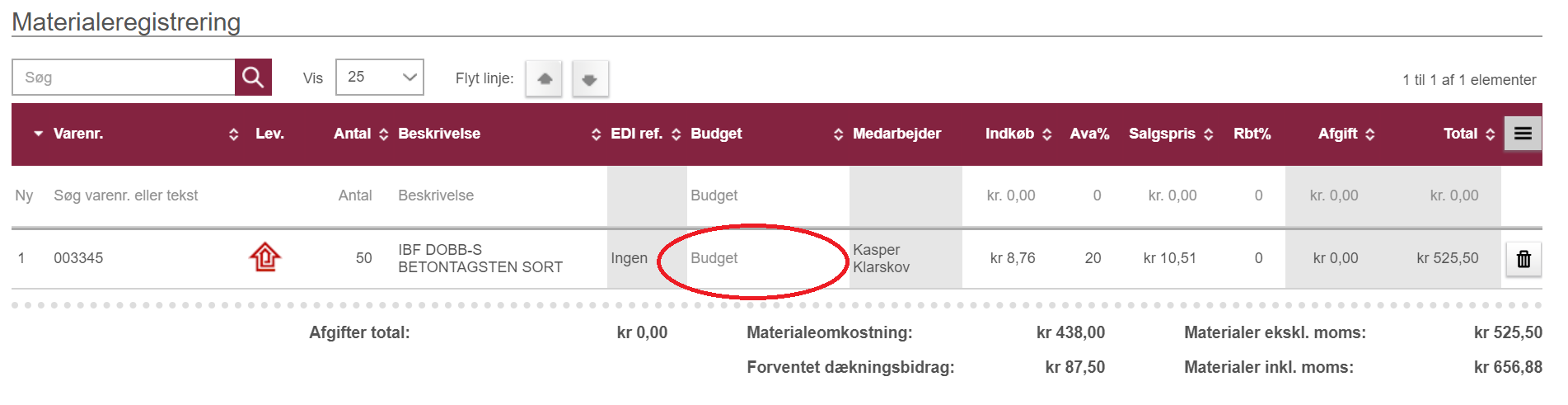
For hver registrering kan du i kolonnen 'Budget' vælge, hvilken budgetpost registreringen skal høre til. Du kan vælge, at definere en standard for, hvilken budgetpost egne materialer skal registreres på.
'Budget'-kolonnen er kun synlig for brugere med rollen 'Fakturering'.
Hvordan får jeg en leverandørfaktura ind på en budgetpost?
Hvis du har en leverandørfaktura i Minuba kan du vælge, hvilken budgetpost udgiften skal registreres på. Dette gælder både for leverandørfakturaer modtaget via EDI og manuelt registrerede leverandørfakturaer.
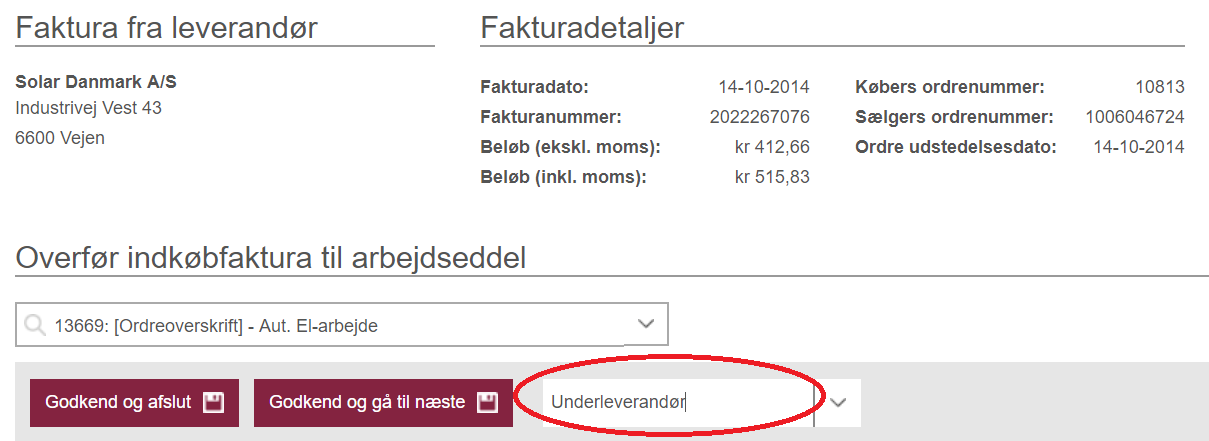
På eksemplet har vi valgt at alle linjer fra fakturaen skal under 'Underleverandør' budgetlinjen på arbejdssedlen.
Luk denne sektion
Opsæt automatisk angivelse af budgetposter på dine indkøbsfakturaer
Når du køber materialer hos din grossist kan du opsætte grossisten til en fast budgetpost, ud fra grossistens EAN-/CVR-nummer. Og udgiften vil automatisk blive føjet til den pågældende budgetpost.
Dette betyder dog, at alle materialer modtaget på indkøbsfakturaer fra denne grossist vil fremgå på den samme budgetpost.
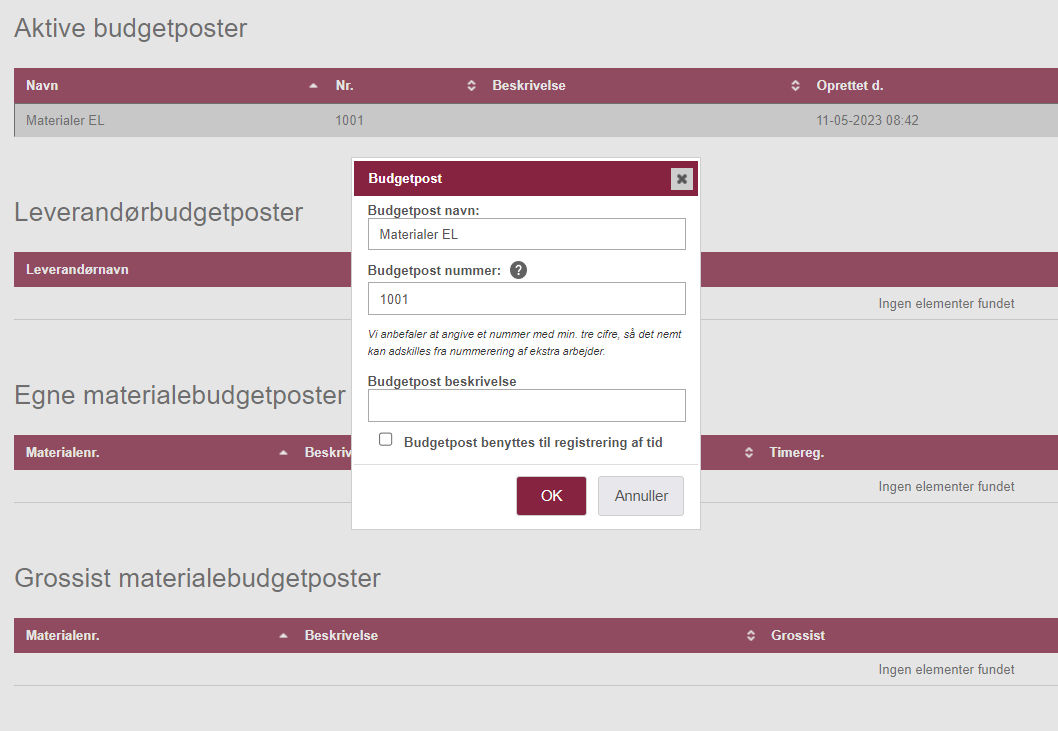
Køber du derimod forskellige materialer fra den samme grossist, som ikke skal ind på samme budgetpost, kan du i stedet angive et budgetnummer på budgetposten.
Herefter kan du bede din grossist sende indkøbsfakturaen til Minuba med en ordrereference hvori de også angiver hvilket budgetnummer fakturaen skal lægges ind på.
Et eksempel kan f.eks. være, at du har en budgetpost til alle El-relaterede indkøb, som har nummer ”1001”.
Du køber ind hos din grossist og den tilhørende faktura skal ind på arbejdsseddel ”23” i din Minuba. Grossisten skal så påføre ordrereferencen: ”23-1001” i indkøbsfakturaen, og herefter vil du modtage fakturaen med arbejdsseddel og budgetpost angivet. Skal du i stedet have indkøbet ind på ekstra arbejde nr. 2 tilhørende arbejdsseddel 23, skal det angives i ordrereferencen som ”23-2-1001”.
Hvis du har opsat automatisk godkendelse og overførsel af materialer til arbejdssedlen, vil materialerne blive overført direkte til materialeregistreringen med den angivne budgetpost.
Når du opsætter dine budgetposter med numre og evt. tilknytter enten hele grossisten til en budgetpost eller specifikke grossistmaterialer til en budgetpost, så vær opmærksom på, at visse opsætninger overskriver andre:
- Hvis du har tilknyttet et specifikt materiale fra grossisten til en budgetpost, så vil det være den der bliver brugt.
- Hvis der angives et budgetnummer i ordrereferencen, vil det være dette budgetnummer, materialerne kommer ind på.
- Hvis indkøbsfakturaen kommer fra en grossist, der er tilknyttet en budgetpost, vil alle materialer komme ind på den budgetpost.
Luk denne sektion
Fandt du ikke det du søgte?
Har du stadig spørgsmål?
Kontakt vores kundesupport
mandag - fredag kl. 08-16
Med Minuba Plus kan du få support både via mail og telefon.
Som Minuba GO! kunde kan du få support på følgende mailadresse.